發布時間:2019/08/28 08:56:16
如何在BarTender條碼中設置2個變量?
我們實際設計打印條碼標簽時,經常在條碼上會有幾個字段處發生有規律的變化,如何設置才能更簡化設計和打印操作呢?只要學會在BarTender條碼中連接字段,你就可以把他們分別序列化,這樣就達到設置變量的要求了。下面跟小編學學如何做到在BarTender條碼設置2個變量。
1. 在BarTender 10.1中,創建單行文本1111.,雙擊文本,彈出“文本屬性”,單擊左側“文本1”,將右側的“打印條件”設置為“從不”,表示內容顯示,但打印無印出;
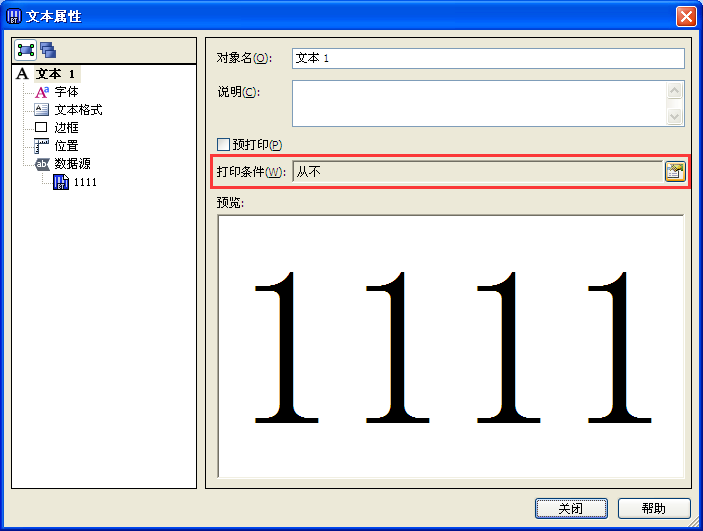
2. 重復上述操作,建立文本2(20150723)。注意:文本框不能復制,要一個個點出來,這樣文本框的名字才會是 文本1 文本2;
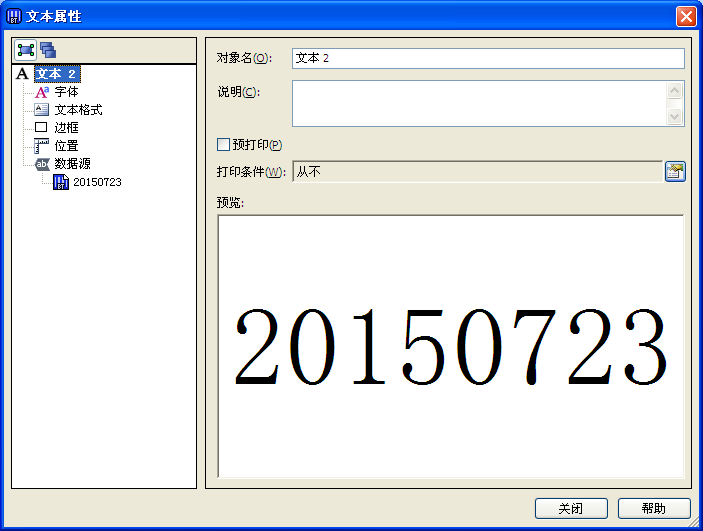
3. 創建Code 128條碼(ZA097),雙擊條碼,彈出“條形碼屬性”對話框,點擊左下角“新建數據源”按鈕;
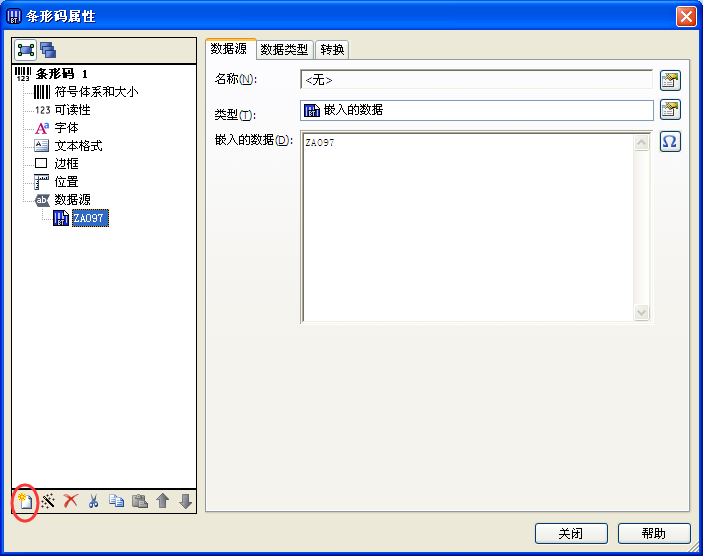
4. 在彈出的“新建數據源”對話框中選擇“對象值”,單擊下一步,對象選擇“文本1”,值設為“主數據源”,單擊完成;
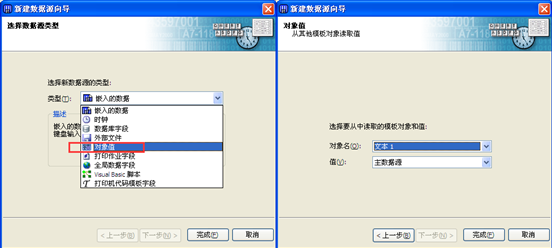
5. 以同樣的步驟選擇文本2;
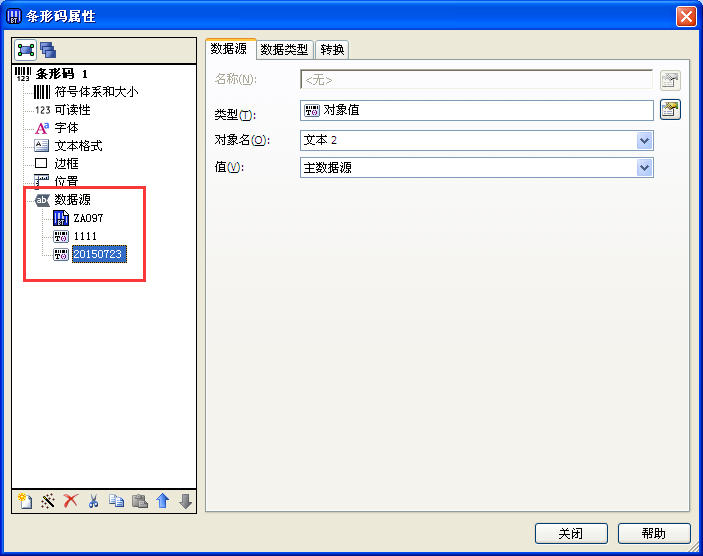
6. 合并后條碼的內容為Z097111120150723,因為文本1和文本2設置的打印條件為從不,所以預覽圖如下:
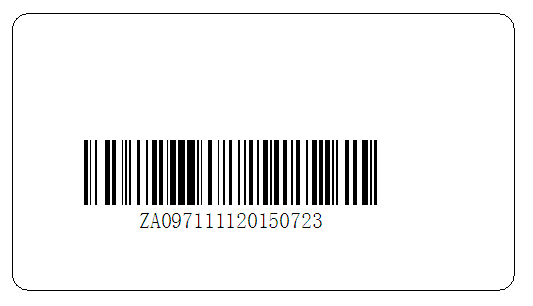
7. 這樣,BarTender條碼連接字段就做好了,您可以開始給他們各自序列化,參考BarTender10.1 如何實現流水號打印(一),來設置流水號打印。
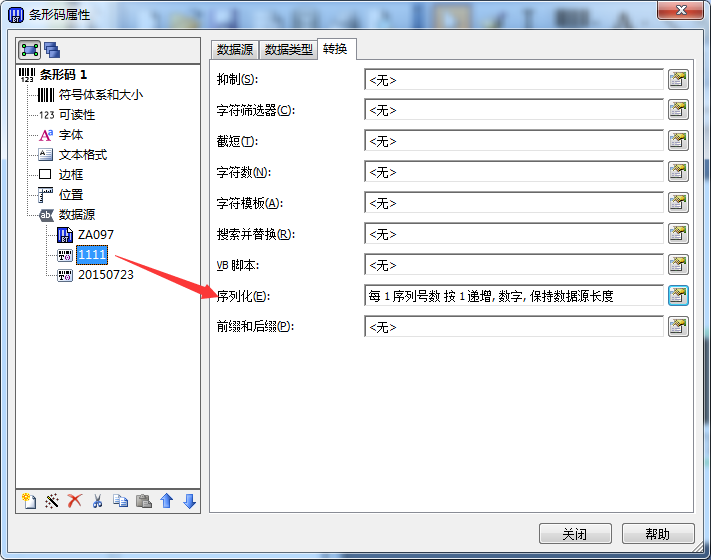
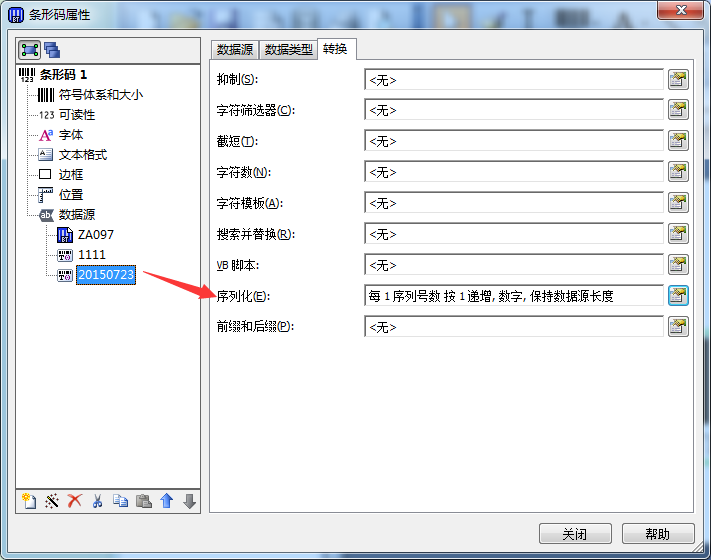
8.此時,再預覽時,你就可以發現,BarTender條碼設置2個變量已經制作成功了,是不是很簡單,快運用起來吧!
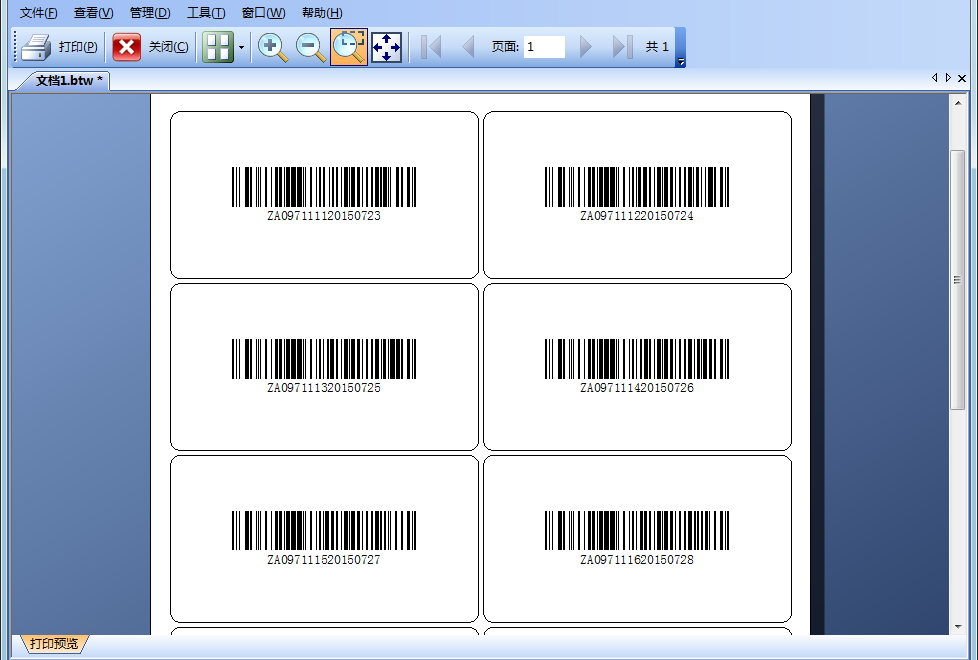
想要了解更多關于BarTender條碼打印軟件的使用教程,可點擊BarTender教程服務中心查找你想要的內容。
展開閱讀全文
︾
?
標簽打印軟件下載 | 條碼打印軟件使用教程 | BarTender經典案例 |